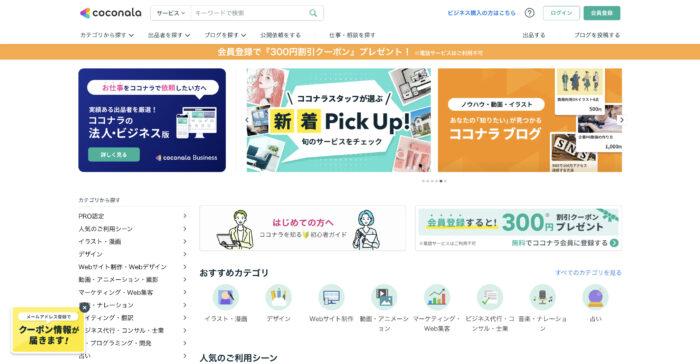本記事のもくじ
ブログアイコンをサクッと作りたいですか?
この記事で紹介する「ブログアイコンの作り方」を実践すると、デザイン初心者でもあなたのブログにあった魅力的なブログアイコンを作成できます。
そこで本記事では、初心者でもできるブログアイコンの作り方を解説しますね。
この記事を読むと、ブログアイコンの重要性、作り方やコツ、活用方法などをマルっとを理解できます。
結論、下記の方法にてブログアイコンを作ってみましょう。
ブログアイコンは、ブランディングで重要です。あなたのブログイメージを決定づける要素なので、決して手を抜かず、記憶に残るブログアイコンを作りましょう。
ブログアイコンとは?
ブログアイコンとは、ブログ運営者の「顔」をイメージした画像のこと。 プロフィール画像や吹き出しなどによく使われまして、下記が当サイトのアイコンになります。

ブログ帝国のアイコン
このように、ブログアイコン =「運営主」=「個人ブランディング」でして、ブログ運営でほぼ必須レベル。
もちろん、正解はありませんが、発信ジャンルをイメージしつつ「〇〇ジャンルのブログといえば、〇〇さんだ」みたく、読者の脳ミソをハックできると効果的です。
ブログアイコンの役割
ブログアイコンには、下記の役割があります。
- その①:表現の幅を広げる
- その②:読者を飽きさせない
- その③:信頼性の獲得
さりげなく、吹き出しなどでアピールすれば「単純接触効果」にて、無意識に好感度UPを狙えます。また、いろんな表情のアイコンを使うことで、文章に"リズム"が生まれては、表現の幅も広がります。
これは、読者への「おもてなし」であり、黒く染まった文章なんて誰も読みたくないですからね。
オリジナルアイコンを作ることで、パクリ防止にもつながります。差別化しつつ、Googleや読者から「信頼」をつかみとりましょう。
ブログのアイコンの種類
ブログアイコンには、下記の種類があります。
- 似顔絵
- 動物などのイラスト
- オリジナルキャラクター
- 顔出し
- ブランド名、企業ロゴ
企業でも「仮想キャラ」を作っては、ブランディング戦略として、ユーザーから支持を狙ってます。
個人ブロガーなら、自分の似顔絵を模したイラストを作る場合が多いですね。あなたのブログと照らしつつ、好きなアイコンを作りましょう。
ブログアイコンが重要な理由3つ
無機質な文章だけでは、ブログは読まれにくいです。アイコンがあれば、ブログが華やかになりますよ。
理由①:個人ブランディング
ブログアイコンは「個人ブランディング」に効果的です。
要は「このアイコンは、あのブログだな...」と、シンプルに覚えやすくなります。
カッコよく言えば「純粋想起をとる」と呼びまして、AをみたらBを思い浮かべる...といったように、ユーザーの脳ミソを無意識にハックさせる技術です。
個人ブロガーの強みは、法人サイトにはない「色」を出せること。むしろ、ブログアイコンがないと、文章だけで勝負するハメになり、ハードルはさらに上がります。
今は「個人の時代」といわれ、ブランディング戦略として「アイコン」は重要ですよ。
理由②:文章に彩りが出る
ブログ内でアイコンを効果的に使うことで、記事そのものが色鮮やかになり、リズムも生まれます。

ブログアイコンは「吹き出し」でよく使われます!
Google検索では、似た内容が書かれてる記事も多く、アイコンが使われることで「読みやすい!」「あなたの記事を読みたい!」と、読者ファンを増やせるかもです。
もちろん、使いすぎはクドいですが、ミントのように添えることで、読者に寄り添った質の高いコンテンツに一歩貢献します。ブログアイコンを作る価値は「大」ですよ。
理由③:活用の幅が広い
ブログアイコンを作れば「活用幅」も広がります。後ほど詳しく解説しますが、活用法はたくさんあります。
- その①:ブログのプロフィール画像
- その②:SNSのプロフィール画像
- その③:ブログの吹き出し
- その④:ブログのファビコン
- その⑤:NFT
- その⑥:その他アイコン
ブログやSNS、普段の仕事でも使える万能アイテムです。
基本的に、ブログ1本でビジネスしてる人は少なく、いろいろな媒体を組み合わせて伸ばすのがセオリー。ブログアイコンは、他のビジネスでも役立つこと間違いありません。
ブログアイコンの作り方2つ
さてここからは、手を動かしてみる作業です。下記の方法にて、オリジナルなブログアイコンを作ってみましょう。
方法①:自作【Canva】

ブログアイコンを自作するなら「Canva」という無料デザインツールがおすすめです。直感的にサクサク操作できるため、デザイン初心者でもサクッとアイコンを作れます。
それでは下記の手順にて、ブログアイコンを作っていきましょう!
- 手順①:ログイン登録
- 手順②:デザインサイズを決める
- 手順③:アイコンを作る
- 手順④:画像をダウンロードする
ブログ運営では画像や素材を作る作業が多いため、有料プランを申し込んでもまったく損しませんよ。
手順①:ログイン登録
Canva公式サイトにアクセスしたら、新規登録します。
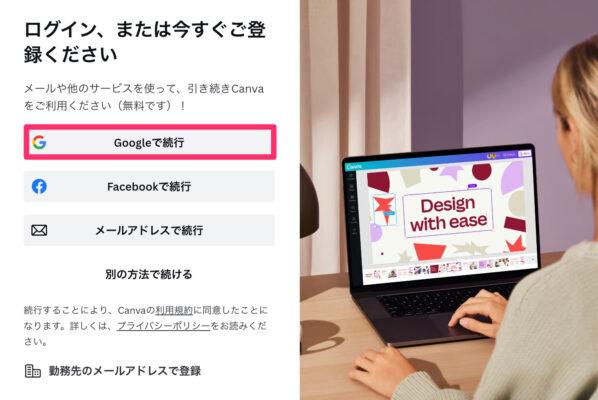
Canva|手順①:ログイン登録
すでにGoogleアカウントをお持ちでしたら「Googleで続行」を選択すれば、サクッと「3秒」で登録が完了します。
手順②:デザインサイズを決める
Canvaにログインし、さっそくアイコンをデザインしましょう。テンプレもたくさん用意されてますが、今回は手動でサイズを決め、ブログアイコンを作ります。
Canva|手順②:デザインサイズを決める
右上の「カスタムサイズ」より、幅 × 高さ =「500 × 500px」とし「新しいデザインを作成」をクリックします。
※大きさは自由ですが、必ず「正方形」サイズにしましょう。
手順③:アイコンを作る
試しに「ポテト」をモチーフとしたブログアイコンを作ってみますね。
Canva|手順③:アイコンを作る
左メニューより「素材」をクリックし、検索欄に「ポテト」と入力してみます。すると、ポテトに関するグラフィック素材がたくさんヒットします。
素材をクリックするだけで、編集画面(右側の枠内)に自動配置され、あとは大きさを自由に調節するだけのカンタンな作業です。
今回のケースでは「①:アイコン(メイン)」「②:素材(サブ)」「③:背景」を入れてみました。たった「3分」で完成です。
その他にも、テキストや傾き調整、透過レベルなどの編集も可能です。もしくは、素材をアップロードして、自由に編集してみてください。
なお、ブログアイコンの場合、テキスト配置はおすすめしません。というのも、コメ粒ほどの小さい文字なんて、誰にも読まれませんので。
手順④:画像をダウンロードする
あとは、完成した画像をダウンロードしましょう。
Canva|手順④:画像をダウンロードする
画面右上の「共有」>「ダウンロード」より、ファイルの種類は「PNG」を選択し、ダウンロードしましょう。
あとは、WordPressなどにアップロードすれば、ブログアイコンとして使えます。なおセットで「画像のSEO対策」も大切でして、サイズ圧縮や代替テキストが必須です。
詳しくは【10選】SEOに効果的!おすすめ画像対策まとめ【PV1.5倍/画像検索の重要性】をどうぞ。
方法②:外注【ココナラ 】
】
自分で作るのが苦手だな〜と感じる方は、お財布と相談しつつ「ココナラ![]() 」でデザインのプロに外注してみましょう。
」でデザインのプロに外注してみましょう。
予算はピンキリですが、1,000〜10,000円ほどあれば問題ありません。もしくは、SNSで募集してみたり、友人や知人に相談してみるのもアリかなと思います。
- 手順①:新規登録
- 手順②:アイコン選択
- 手順③:購入手続き
手順①:新規登録
画面右上の「会員登録」より、新規登録します。
ココナラ|手順①:会員登録-01
今なら、新規会員登録で「300円クーポン」を無料プレゼントです。
ココナラ|手順①:会員登録-02
すでにGoogleアカウントをお持ちでしたら「Googleで登録する」を選択すると、サクッと3秒で登録完了です。
手順②:アイコン選択
ココナラ|手順②:アイコン選択-01
「イラスト・漫画」>「アイコン作成」をクリックします。
ココナラ|手順②:アイコン選択-02
世の中のクリエイターがたくさんのデザインを出品してます。あなたのブログデザインに合ったステキなアイコンを探してみてください。
手順③:購入手続き
金額を確認しつつ、支払い方法を選びましょう。
ココナラ|手順③:購入手続き
特に事情がなければ「クレカ」がラクですね。クレカ情報を入力したら「確認する」をクリックしましょう。

これにて、ココナラの外注は完了です。
ブログアイコンを作るコツ5つ
ブログアイコンを作る際は、下記のコツを意識しましょう。
- その①:インパクトを出す
- その②:正方形で作る
- その③:完全オリジナルにする
- その④:親しみやすい
- その⑤:高画質
コツ①:インパクトを出す
ブログアイコンは、ハッキリ大きなデザインにすること。
基本的にブログアイコンは小さいですし、色が薄かったり、余白を意識しすぎると、"コメ粒"みたいに表示されます。
そもそも、アイコンが深く見られることはありません。ユーザーは「忙しい生き物」でして、ブログを見る目的は「悩みを解決すること」ですから。
目をこするようじゃ、それは「無」に等しいです。むしろ、ユーザーに不快感を与えるので、インパクトあるデザインを心がけましょう。
コツ②:正方形で作る
基本的に、アイコンは「正方形」です。
たまに、オリジナリティを意識しすぎて、長方形や縦長なアイコンを作る人がいますが、やめておきましょう。
武道にも「型」が存在するよう、型を逸脱すると、先生から怒られるハズ。それと同じように、ブログアイコンも「型」を守ること。
なお、サイズに決まりはないですが、僕は「500 × 500px」で作ってます。とはいえ、それだとファイルが重たくなるので、圧縮しましょう。
丸く切りとろう
正方形で作ったアイコンは、丸く表示させると「柔らかい印象」を与えられます。
- 方法①:CSSで編集する
- 方法②:WordPressテーマの機能を活用する
当サイトでは、WPテーマ「AFFINGER」にて、丸く切りとるよう設定してます。
テーマにて設定できない方は、CSSを編集して、丸く表示させる必要があります。
具体的には「border-radius」をかければ良いですが、設定は人それぞれですね。別にむずかしくないので、ヒマなときにでも独学してスキルを身につけてみてください。
>> 関連:【おしゃれ】WordPressブログでCSSを編集する方法【プログラミング不要】
コツ③:完全オリジナルにする
アイコンは、ブロガーの個性が宿るため、独自性をガンガン出したいですね。
しかし、既製アイコン(フリー素材)をそのまま使うと被りやすいため、ユーザーから「パクった」と認識されてしまいますね。
100%ダメではないですが、フリー素材を使うなら、他人と被ってないか事前にリサーチすること。被ってないならそのまま使えばいいですし、被ってたら、編集しつつ、オリジナルアイコンにしましょう。
何事においてもですが、完全に丸パクりはNG。もはや「盗作」ですから、パクる以前に「人としてどうなの?」と思います。
コツ④:親しみやすい
インターネットの世界は「誰が運営してるのか?」が見えにくいため、アイコンにて親近感を出しましょう。
- 自然な笑顔
- キモ可愛い
- やわらかい色使い
- 丸みを帯びたデザイン
- ゆるふわなキャラクター
上記を意識すると、親近感あるブログアイコンを作れます。
ブログを読んでもらうには、記事の有益さだけでなく「親しみやすさ」も重要ですよ。
コツ⑤:高画質
高画質なアイコンに仕上げましょう。
ファイルは「PNG」or「WebP」です。
ブログアイコンは、第一印象を決定づけます。リアル社会でも同じでして、たとえば、面接でも、第一印象が重要ですよね?
人の見た目は「6割」で決まり、これは「メラビアンの法則」にて実証されてます。
ブログアイコンの印象が良いと、それだけで「このブログは読む価値がありそうだな...」と、ユーザーの第一印象を有利に導けます。
決して手を抜かず、高品質なアイコンに仕立てましょう。
>> 関連:【神】EWWW Image Optimizerの設定&使い方ガイド【画像のWebP化方法】
ブログアイコンの便利な活用法6つ
続いて、ブログアイコンの便利な活用方法をご紹介しますね。
- その①:ブログのプロフィール画像
- その②:SNSのプロフィール画像
- その③:ブログの吹き出し
- その④:ブログのファビコン
- その⑤:NFT
- その⑥:その他アイコン
その①:ブログのプロフィール画像
プロフィールには、アイコン画像を掲載しましょう。
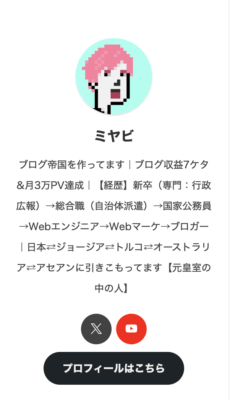
当サイトのプロフィールアイコン
WordPressテーマによって、少し仕様は異なるものの、このようにプロフィール画像をカスタマイズできます。
詳しいプロフィール記事の作り方については別記事をご用意してますので、しばしお待ちください。
その②:SNSのプロフィール画像
ブログアイコンは、SNSプロフィールにも使えて便利です。最近は、SEOだけでなく「SNS集客」が目立ちます。

当SNSのプロフィール画像
その際、気をつけるべきことが「ブログとSNSアイコンを揃える」こと。チグハグしてると、ユーザーに不信感や違和感を与えてしまいます。
SNSアイコンをみれば「あのブログの人か!?」と、親近感がわきます。もしくは「ブログも運営してるんだ」と、新規顧客を獲得できるチャンスです。
ツイッター、インスタ、YouTubeも同様。ブログとSNSアイコンを揃え、世界観を統一しましょう。
その③:ブログの吹き出し
ブログ記事内には「吹き出し」を使うことがよくあります。
アイコン付きの吹き出しを使えば、文章にリズムが生まれ、カジュアルな雰囲気を伝えられます。
しかし、使いすぎや意味のない使用は控えましょう。
吹き出しは、アクセントとして効果抜群です。視認性が良くなり、伝えたい内容も補足できたりと、個人ブログの表現方法が広がります。

こんな感じで使えばOK!
その④:ブログのファビコン
ブログアイコンは「ファビコン」としても使えます。
ファビコン
ファビコンとは、ブラウザタブや検索結果に表示される小さなアイコンのこと。
当サイトのファビコン
ファビコンはクリック率やブランディングに重要でして、ユーザーが記事を検索したとき「ファビコンをチラ見しつつ、ブログ記事をクリックする」傾向にあります。
また、タブを開きすぎたときの「目印」にもなりまして、ユーザーが画面上で迷子にならないための便利な"シロモノ"です。
当サイトでは、ブログアイコンとファビコンは別にしてます。しかし、同じの方が良いと思います。
ブランディング戦略としても大切なファビコンの作り方については【簡単】WordPressのファビコン設定&作成マニュアル【ブランディング戦略の重要性】をどうぞ。
その⑤:NFT
ブログアイコンは「NFT」にも使えますよ。
NFT
NFT(Non-Fungible-Token)とは「非代替性トークン」のことでして、要は「世界で一つだけのデジタル資産」のこと。
実は、当サイトのアイコンも「NFT」でして、その証拠に「こちら」をどうぞ。
NFTを扱うには、仮想通貨やブロックチェーンといった少し高度な知識が必要です。
ブログ以上に挫折要素が多く「これは、無理そうだな...」と思った方は「へー、そーいった使い方もあるのね...」くらいの感覚で、右から左へ受け流してください。
もしご興味ある方は、NFTを独学してみたり、僕に質問もご自由にどうぞ。
その⑥:その他アイコン
上記5つ以外にも、ブログアイコンはいろんなモノに使えます。
- Googleアカウント
- チャットアプリのプロフィール
- フリーランス案件のプロフィール
今の時代、ビジネス運用を見据えつつ、"個人の顔"としてアイコンを用意しておきたいですね。
とはいえ、フリーランス案件を受注する際は、本人の「自然な笑顔の写真」が良いですね。顔出しをしてないと怪しまれるため、それじゃあ、受注も遠のきますよ。
ブログアイコンでよくある質問5つ
記憶に残るブログアイコンでブランディングせよ
本記事では、デザイン初心者でもできる「ブログアイコンの作り方」を解説しました。
ブログアイコンを作れば、ブログ運営者のイメージ像をサクッと表現できたり、文章にリズムも生まれます。読者に親近感を与え、記憶にも残りやすくなります。
ブランディング戦略として効果的なので、この記事を読んだら、今すぐ手を動かしてくださいね。というわけで、ブログアイコンを作るなら下記の行動をどうぞ。
WordPressブログの始め方
-

-
【無料】たった10分でできるWordPressブログの始め方【エックスサーバー】
続きを見る
最後までお付き合いありがとうございました。僕のTwitter(@ImperialMiyavi)もフォローしてもらえたら嬉しいです。ブログ運営に関するお役立ち情報を発信しており、ブログとセットで勉強できます!